Як зменшити гучність у Zoom, Google Meet і Microsoft Teams

Програми для відеодзвінків стали найважливішою частиною віддаленої роботи та навчання. Досліджуйте, як зменшити гучність у Zoom, Google Meet та Microsoft Teams.
Ви можете не помітити великої різниці, коли дивитеся на різні веб-браузери, доступні для Mac і Windows. Firefox виглядає інакше, ніж Safari, Chrome залишається найпопулярнішим браузером, а Microsoft Edge пропонує зміни в функціях Chrome. Однак правда полягає в тому, що за останні п’ять років у веб-переглядачі не відбулося серйозних змін.
Chrome, Firefox, Safari та Edge — це потужні браузери, які справляються з більшістю завдань. Немає багато можливостей для вдосконалення, тому для розробників немає особливого стимулу вносити серйозні зміни. Основна структура Інтернету не зазнала значних змін за останні роки. Це означає, що основним браузерам не потрібно багато змінювати, щоб підтримувати нові веб-функції.
Як увімкнути та використовувати розділений екран у Microsoft Edge у Windows
Arc Browser прагне стати першим головним конкурентом, який зробить хвилю в просторі браузера; він все ще недоступний для мас, оскільки вам знадобиться запрошення. Ми відкриваємо Arc Browser, оскільки він дозволяє відкривати та використовувати вкладки з розділеним екраном. Замість використання кількох вікон, щоб відкривати дві вкладки поруч, Arc Browser дозволяє робити це прямо з одного вікна.
Arc Browser доступний лише на Mac, але зараз компанія працює над версією для Windows. Однак, здається, команда Microsoft Edge приділяла трохи уваги, оскільки абсолютно нова функція інтегрована в Canary Build Microsoft Edge.
Зараз Microsoft працює над «Edge Phoenix», який описується як «внутрішнє переосмислення браузера». Частина цього переосмислення включає оновлення загального інтерфейсу користувача, приведення його у відповідність до решти естетики та дизайну Windows 11. Але інші частини вже мають нові та цікаві функції для тих, хто наважиться використовувати версію Edge Canary.
Це включає можливість увімкнути та використовувати розділений екран у Microsoft Edge. А завдяки тому факту, що ви можете завантажити та інсталювати збірку Microsoft Edge Canary на свою Windows, ви можете самостійно випробувати цю нову функцію Split Screen.
Ось як увімкнути розділений екран у Microsoft Edge у Windows:
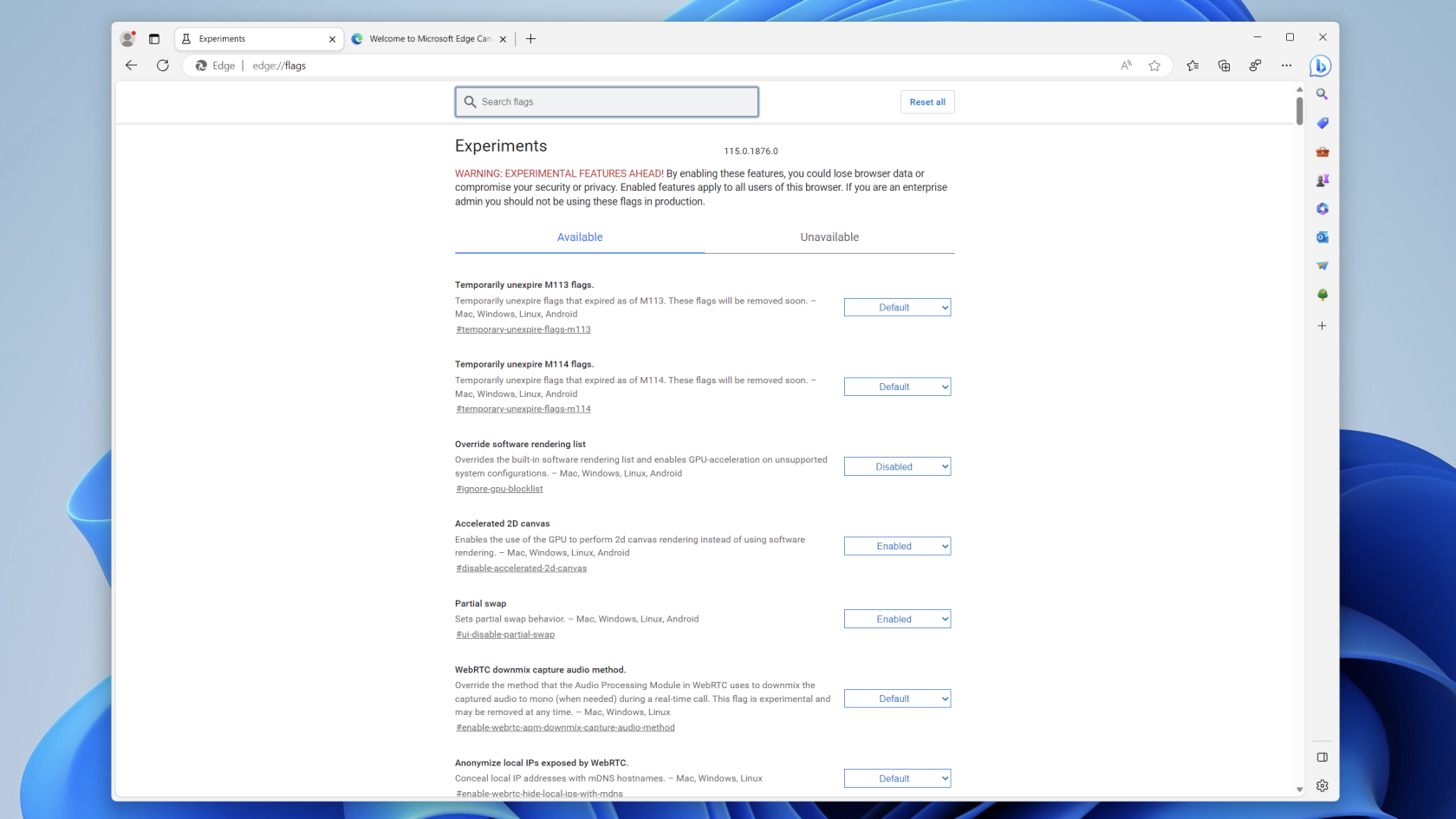
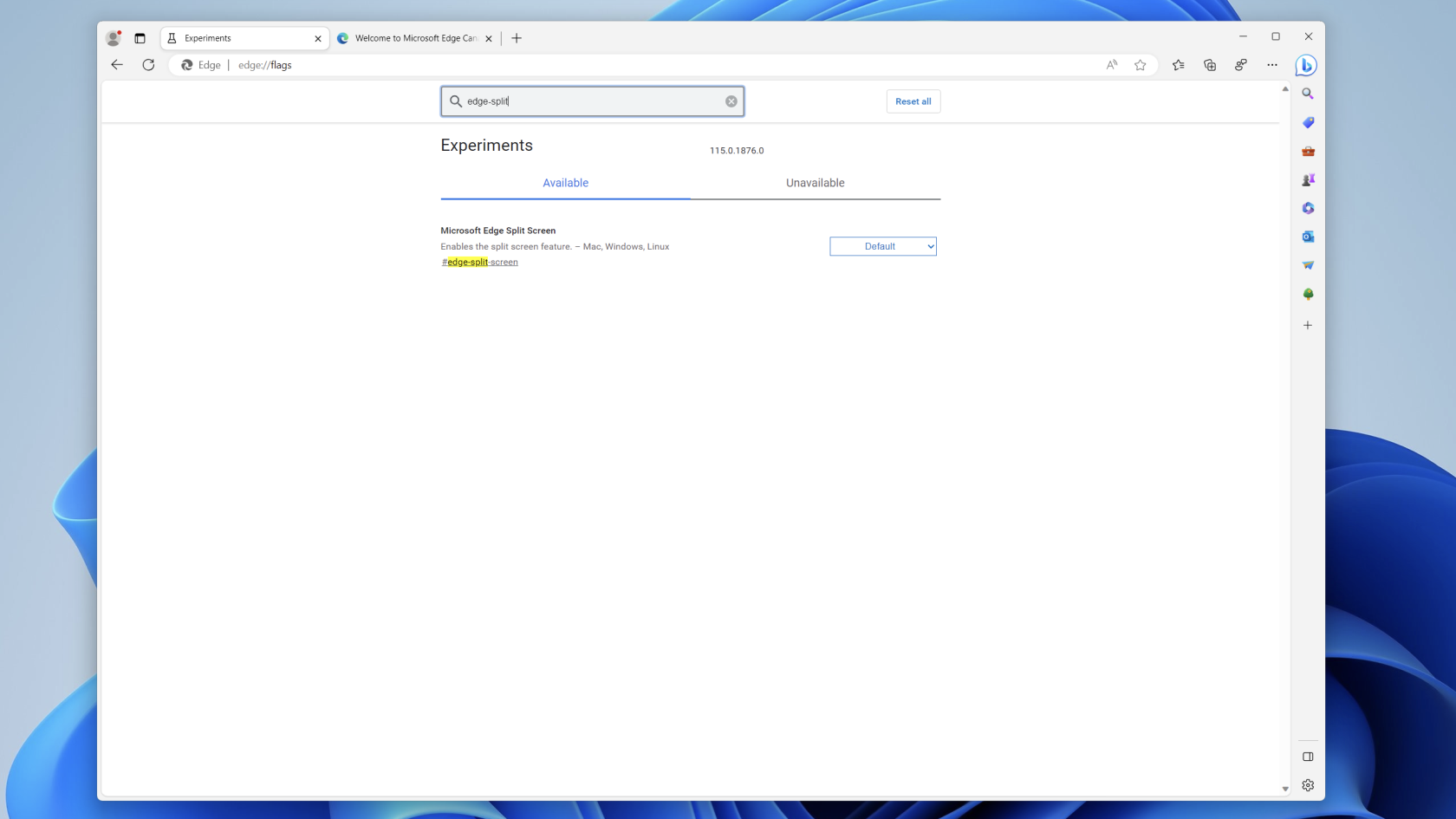
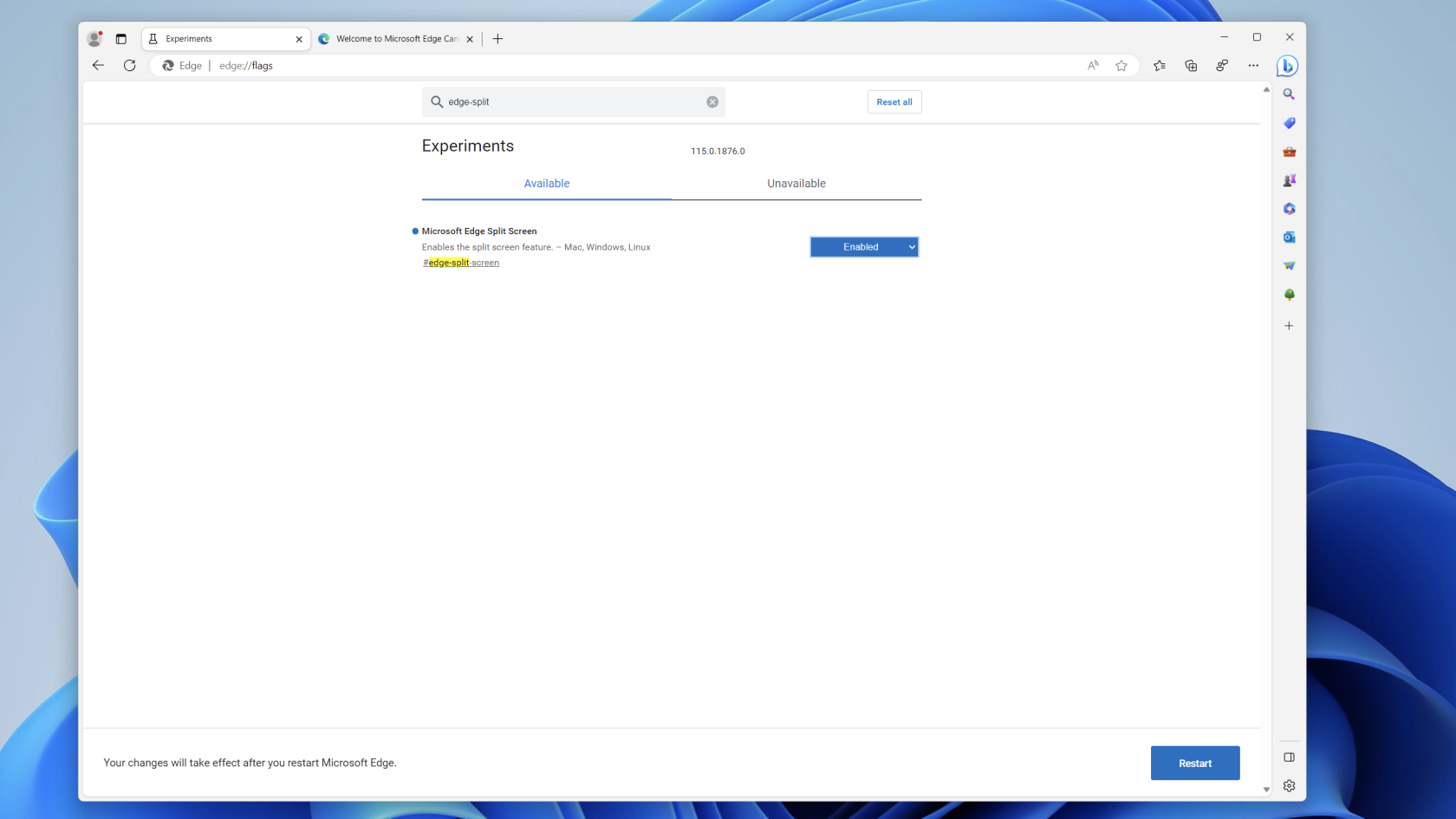
Оскільки Microsoft Edge побудовано на платформі Chromium, таким чином ви можете ввімкнути певні прапорці, як якщо б ви користувалися Google Chrome. Увімкнувши відповідний прапорець, вам потрібно виконати ще кілька кроків, перш ніж ви зможете фактично використовувати розділений екран у Microsoft Edge у Windows.
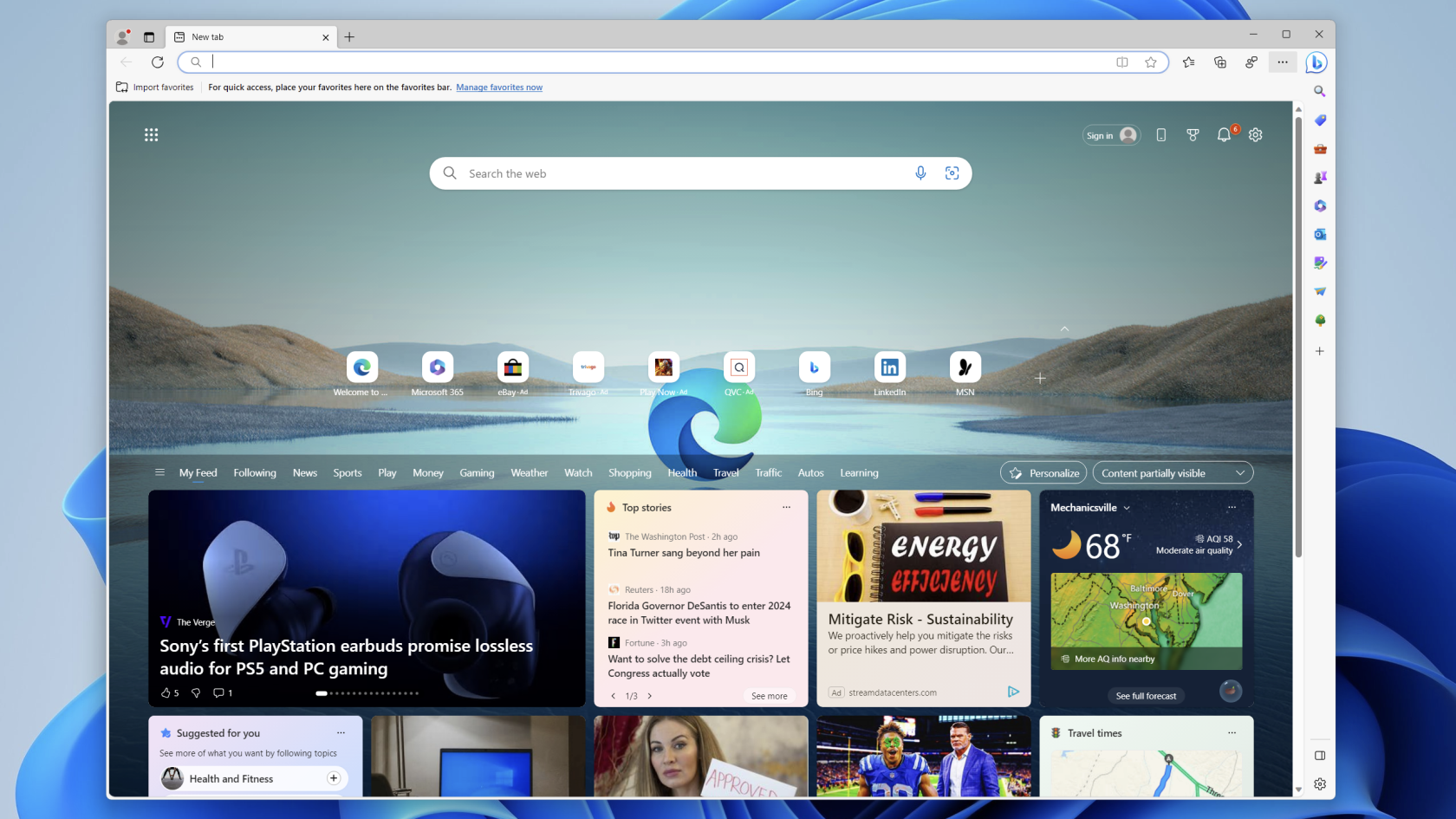
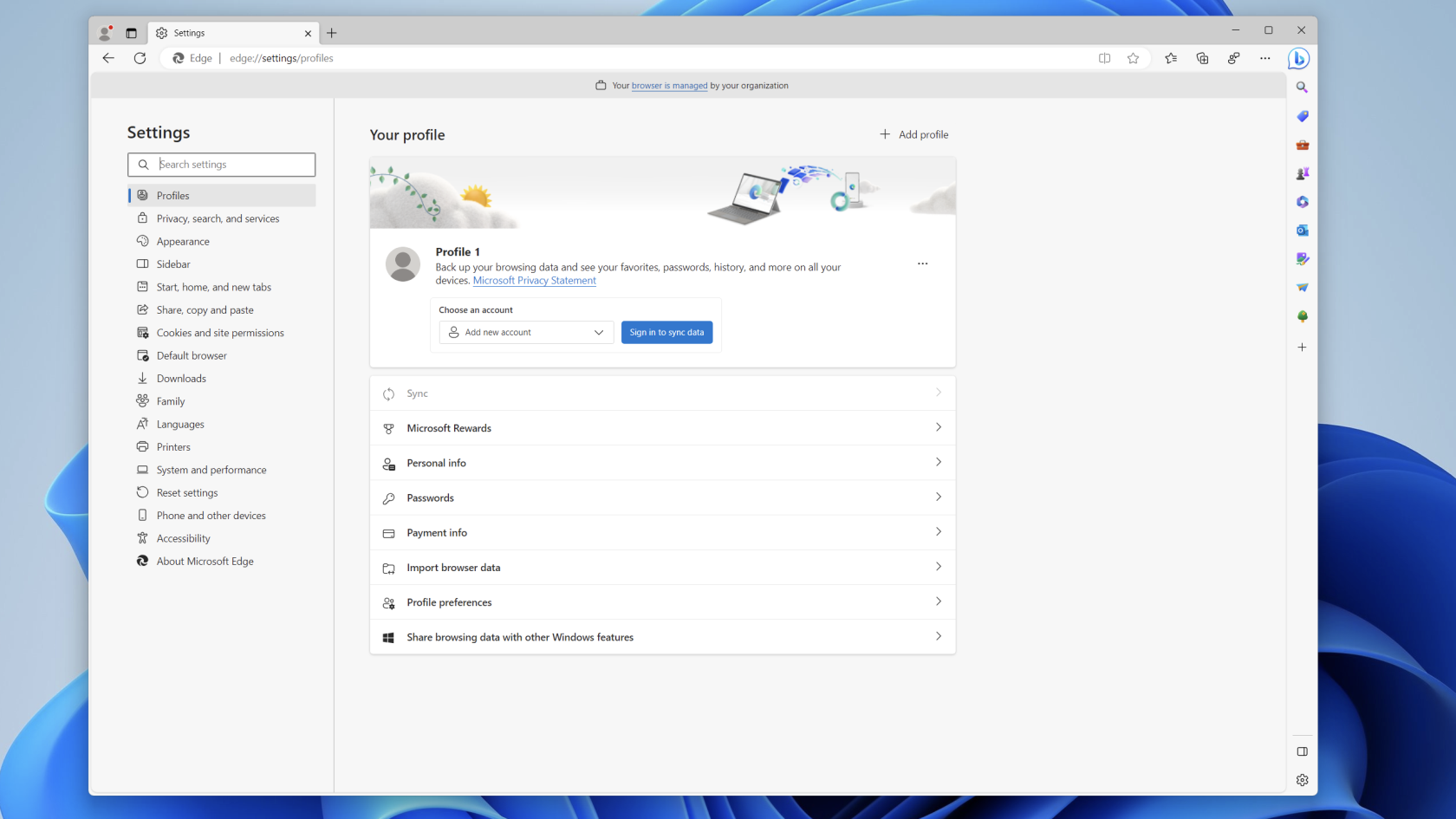
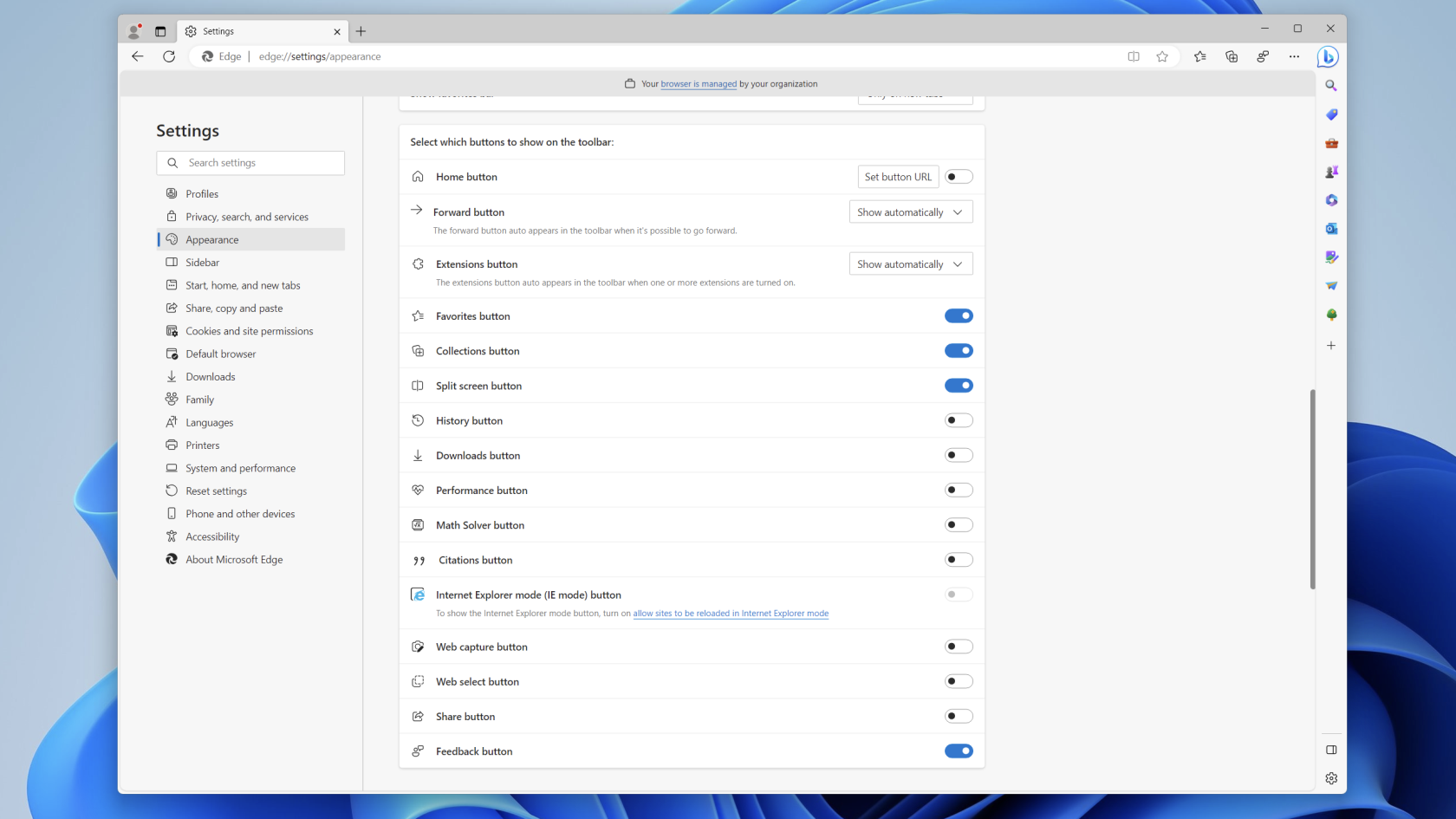
Ви можете відкрити нову вкладку та закрити екран налаштувань у Microsoft Edge звідти. Буде ввімкнено кнопку Split Screen , що дозволить вам використовувати цю нову захоплюючу функцію.
Як використовувати розділений екран у Microsoft Edge у Windows
Якщо кнопку розділеного екрана ввімкнено, вона має відображатися як перша кнопка праворуч від адресного рядка. Ось тут і починається найцікавіше для тих, хто хоче використовувати розділений екран у Microsoft Edge у Windows.
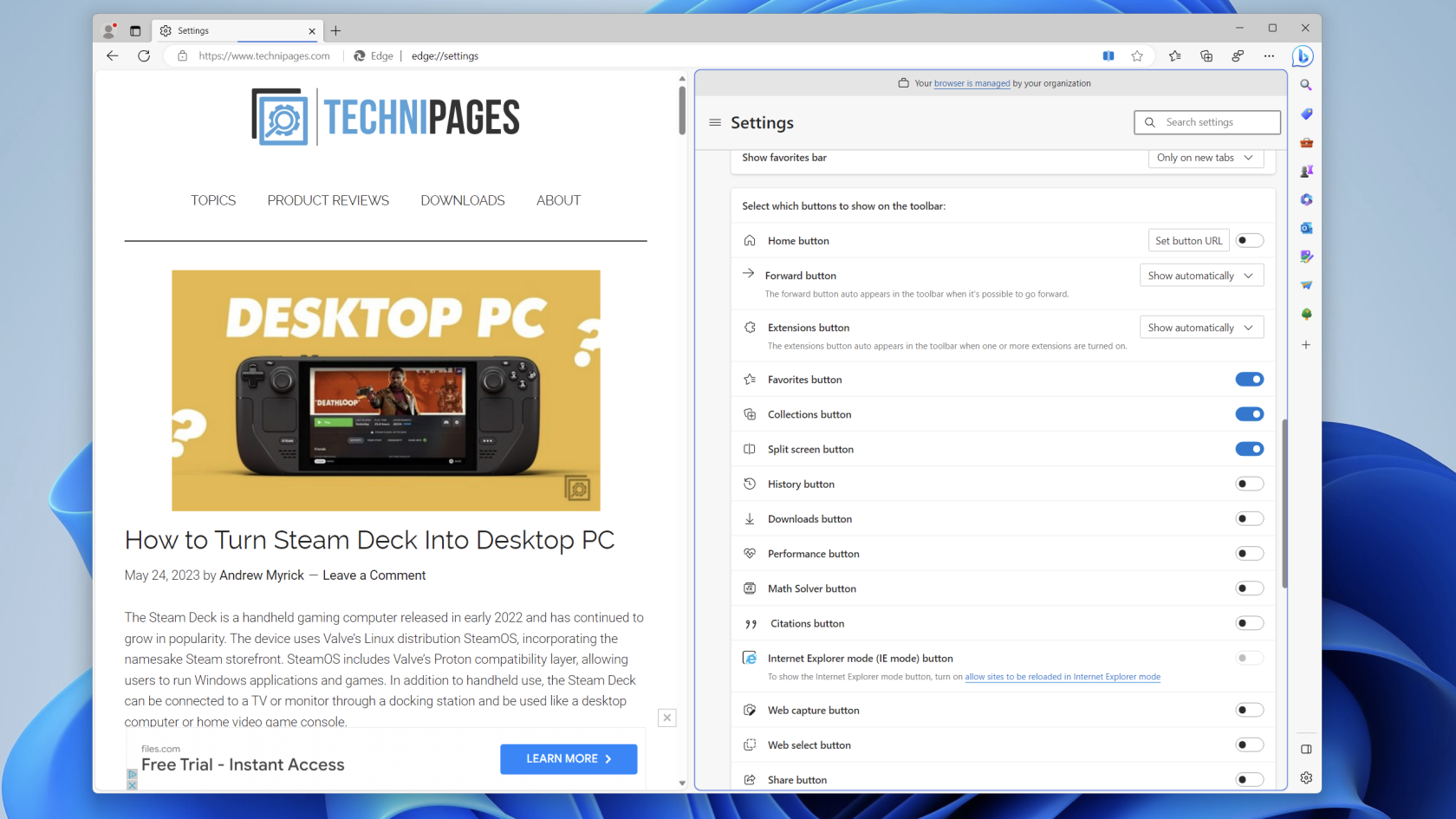
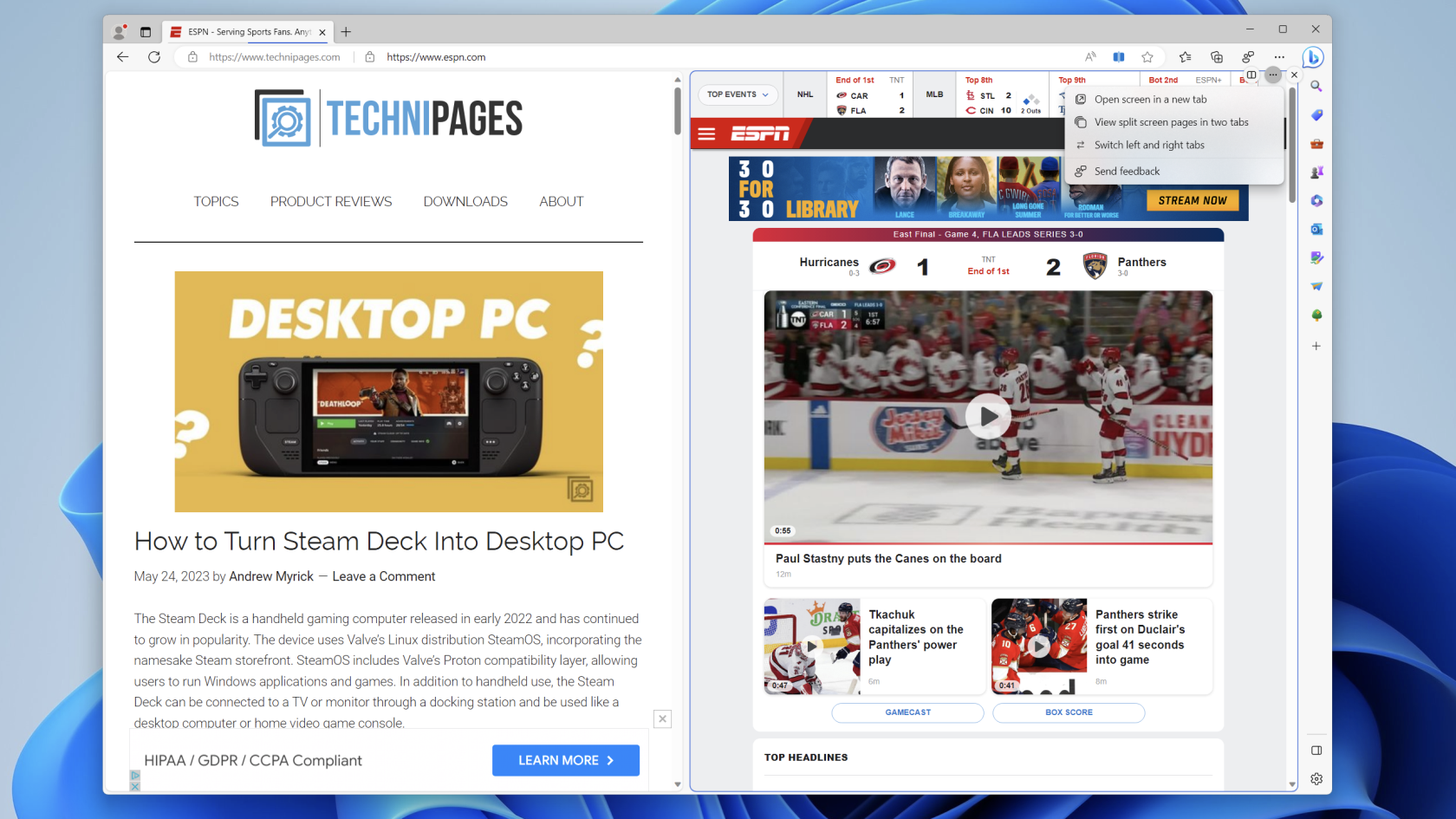
І це все!
Тепер у Microsoft Edge у Windows ви можете відкривати вкладки поруч на розділеному екрані . Але це ще не все, що ви можете зробити з увімкненою цією функцією, оскільки Microsoft надала кілька інших варіантів.
Ви помітите, що є роздільник, який розділяє дві вкладки. Хоча це добре справляється з певним розділенням, це також дозволяє змінювати розмір вкладок по горизонталі, дозволяючи зробити одну більшою за іншу.
Все, що вам потрібно зробити, це навести курсор на роздільник, доки курсор не зміниться на <->. Потім натисніть і перетягніть роздільник ліворуч або праворуч, щоб зробити одну сторону більшою за іншу. Це корисно, коли ви, можливо, переглядаєте YouTube або інше відео, але хочете бачити, що відбувається з Twitter або одночасно переглядаєте веб-сторінки.
Є кілька інших варіантів, якщо ви наведете курсор у верхній правий кут будь-якої вкладки браузера. Ви побачите невелике меню з кількома кнопками, кожна з яких пропонує щось інше.
На жаль, ми не очікуємо, що Microsoft реалізує можливість відкривати більше двох вкладок одночасно. Хоча це одна з (багатьох) визначальних функцій Arc Browser, дуже малоймовірно, що Edge прийме її.
Програми для відеодзвінків стали найважливішою частиною віддаленої роботи та навчання. Досліджуйте, як зменшити гучність у Zoom, Google Meet та Microsoft Teams.
Дізнайтеся, як налаштувати мобільну точку доступу в Windows 10. Цей посібник надає детальне пояснення процесу з урахуванням безпеки та ефективного використання.
Досліджуйте, як налаштувати налаштування конфіденційності в Windows 10 для забезпечення безпеки ваших персональних даних.
Дізнайтеся, як заборонити людям позначати вас у Facebook та захистити свою конфіденційність. Простий покроковий посібник для безпеки у соцмережах.
Пам’ятаєте часи, коли Bluetooth був проблемою? Тепер ви можете ефективно обмінюватися файлами через Windows 10 за допомогою Bluetooth. Дізнайтеся, як це зробити швидко і легко.
Ось посібник про те, як змінити тему, кольори та інші елементи в Windows 11, щоб створити чудовий робочий стіл.
Детальна інструкція про те, як завантажити Google Meet на ваш ПК, Mac або Chromebook для зручного використання.
Детальний огляд процесу налаштування VPN в Windows 10 для безпечного та анонімного Інтернет-серфінгу.
Ось як ви можете отримати максимальну віддачу від Microsoft Rewards для Windows, Xbox, Mobile, покупок і багато іншого.
Оскільки продуктивність і доступність бездротових периферійних пристроїв продовжують зростати, Bluetooth стає все більш поширеною функцією на ПК з Windows. Досліджуйте, як підключити та використовувати Bluetooth.








